FBニュースに刺激されラズパイの世界に。
以前から気になっていたので、良い機会だと挑戦することに、
ラズパイ4bを使ってFT8で運用できるところまで、まず進んでいこうと思います。
今使っているオペレート用PCが古いのでFT8が別で出来れば作業の分散が出来るのも少しあります。
先日購入していたラズパイ関係を組み立てていきます。

組み立てと言ってもラズパイにヒートシンクを貼り付け、
ケースを組み立てながらラズパイも中に入れていきます。
ラズパイにヒートシンクを付ける時にピンセットを使ったので、簡単にできました。
最後に空冷ファンを取り付けた板をはめ込み、4つのネジを締めて完成です。
空冷ファンの電圧は5Vと3.3Vが設定できます、5Vは回転が速くうるさいと困るので3.3Vにしました、
必要があれば5Vに変更したいと思います。
ラズパイは完成です。

次はOSの準備です。
OSをインストールするMicroSD、買い置きは無いか探すと64GBのものがありました。

WindowsPCで“Raspberry Pi財団”のHPに行き“ラズベリーパイメジャー”をダウンロードします。
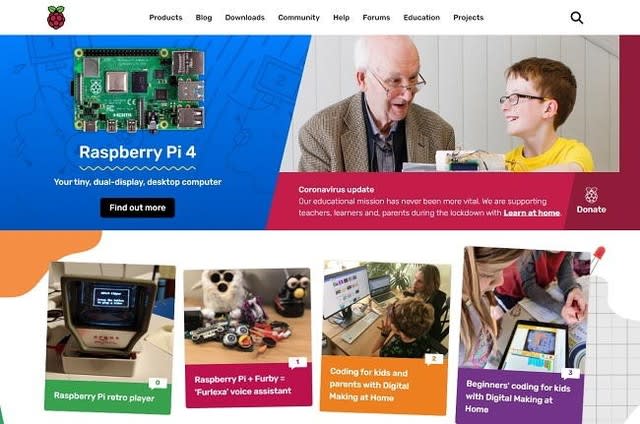
WindowsPCでダウンロードしたファイルを起動してMicroSDにインストールしていきます。
このMicroSDをラズパイ4B本体の裏面にあるカードスロットに挿入して完成です。
この作業FBニュースの“第3回 ラズパイ4Bを楽しみましょう!”はとても分かりやすく助かりました。
次のモニターを出してきて繋ぎます。
ところがモニターにHDMI端子がありません、これは困りました。
HDMI→DVIまたはHDMI→VGAの変換器を調達することにしました。
今日の天気

以前から気になっていたので、良い機会だと挑戦することに、
ラズパイ4bを使ってFT8で運用できるところまで、まず進んでいこうと思います。
今使っているオペレート用PCが古いのでFT8が別で出来れば作業の分散が出来るのも少しあります。
先日購入していたラズパイ関係を組み立てていきます。

組み立てと言ってもラズパイにヒートシンクを貼り付け、
ケースを組み立てながらラズパイも中に入れていきます。
ラズパイにヒートシンクを付ける時にピンセットを使ったので、簡単にできました。
最後に空冷ファンを取り付けた板をはめ込み、4つのネジを締めて完成です。
空冷ファンの電圧は5Vと3.3Vが設定できます、5Vは回転が速くうるさいと困るので3.3Vにしました、
必要があれば5Vに変更したいと思います。
ラズパイは完成です。

次はOSの準備です。
OSをインストールするMicroSD、買い置きは無いか探すと64GBのものがありました。

WindowsPCで“Raspberry Pi財団”のHPに行き“ラズベリーパイメジャー”をダウンロードします。
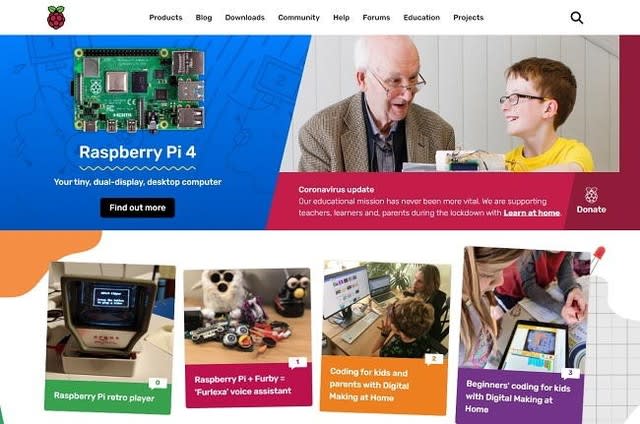
WindowsPCでダウンロードしたファイルを起動してMicroSDにインストールしていきます。
このMicroSDをラズパイ4B本体の裏面にあるカードスロットに挿入して完成です。
この作業FBニュースの“第3回 ラズパイ4Bを楽しみましょう!”はとても分かりやすく助かりました。
次のモニターを出してきて繋ぎます。
ところがモニターにHDMI端子がありません、これは困りました。
HDMI→DVIまたはHDMI→VGAの変換器を調達することにしました。
今日の天気




























※コメント投稿者のブログIDはブログ作成者のみに通知されます